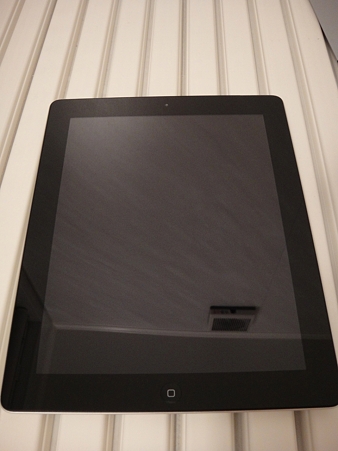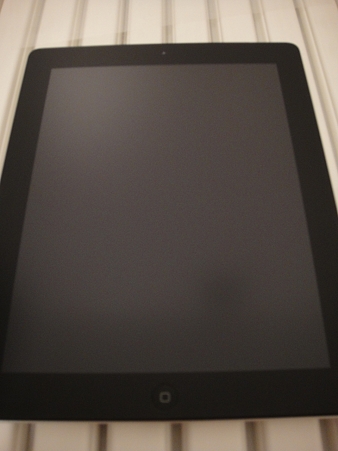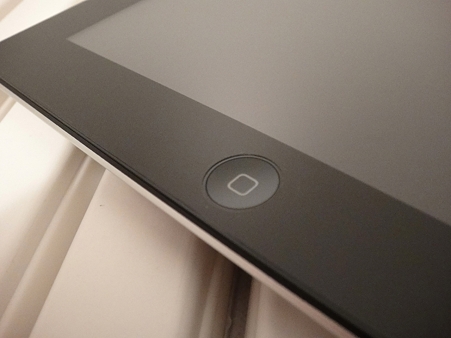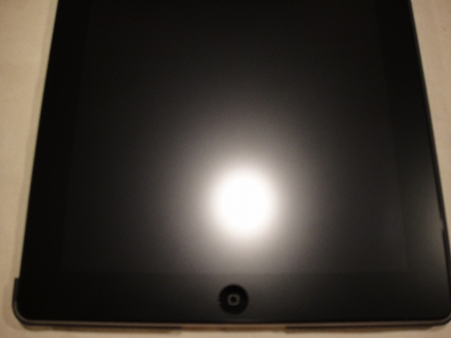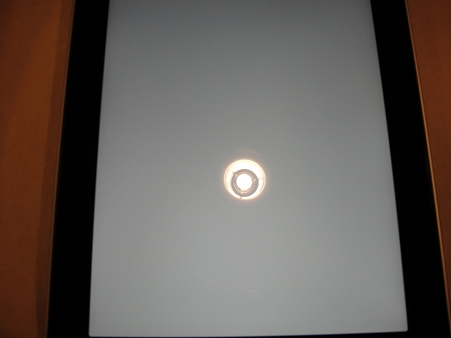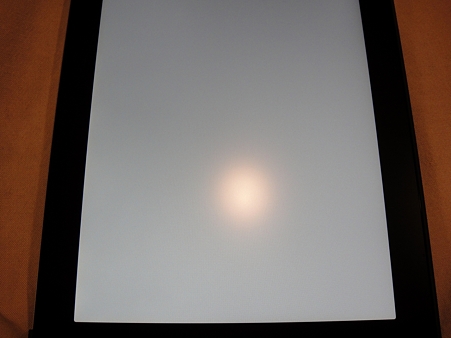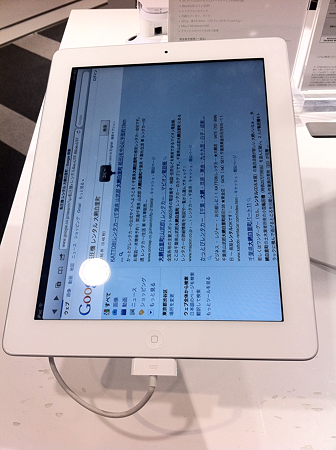前回のブログでiPad2の全方位保護が完成しました。
が、肝心の液晶画面が無防備な状態です。おまけに小さいキズまで入ってしまいましたorz
みなさんは携帯電話を買ったときに液晶保護フィルムを貼る派ですか?キニシナイ派ですか?
私はすぐに貼る派なんですが、今回はとあるメーカーが専用フィルムを出すまで待っていました。
(とりあえずでもどっかのメーカーの貼っておけばキズも防げたかもしれません;;)
待望のメーカー、それが
パワーサポート社です。
こちらのメーカー、なかなかいい仕事をしていて、手持ちのiPhone4のフィルムもそうなんですが、
マウスパッドも実に滑らかな動きをしたりして昔からファンでした。
今回、そのパワーサポートから光沢タイプのフィルムとつや消しタイプのフィルムが発売されると聞き、
まずはどちらのタイプにするか悩みました。どちらも一長一短の特徴があります。
光沢タイプ
長所
発色がキレイ
短所
指紋が目立つ
照明が映り込む
つや消しタイプ
長所
指紋がつかない(ついても目立たない)
照明が写りこまない
短所
画質が低下する(文字がにじんで見える)
どちらも長所がそのまま短所となる関係です。元々iPadは液晶の鮮やかさがウリなので、
迷わず光沢タイプといきたいところだったのですが、iPadでタイピングすると結構な確率で
照明が映り込んで結構見づらかったりすることが多かったです。
でもせっかくの液晶なので画質の低下は避けたい・・・
そう思っていたのですが、実はiPhone4用に同社のフィルムを光沢、つや消しと2タイプ持って
おりまして、同じ理由でiPhoneに光沢タイプのフィルムを貼ってました。
一年弱貼っていたので、さすがに表面にもキズが目立ってきたので先日つや消しタイプのものに
貼り替えたところ、思ったよりも画質の低下が少なかったのです。
パワサポのつや消しフィルムはネットでも評判が高かった理由がわかりました。
画質の低下を抑えつつ、表面はサラサラで非常に操作しやすく、また指紋もつきません。
これなら!ということで本日つや消しタイプのものを購入してきました。
さて、ここからがお楽しみタイム。
みなさんは液晶フィルムをキレイに貼れますか?
実は私、液晶フィルムをいかにキレイに貼れるかにコダワリを持つタイプでして、
気泡はもちろん、ホコリひとついれずに貼り付けることに情熱を費やしております。
今回は液晶面が大きいiPadなので非常に難易度が高いです。いざチャレンジ!
液晶フィルムをキレイに貼るコツ
その1
作業場所は風呂場。なぜなら家の中で一番ホコリが少ない場所が風呂場である。
一度熱いお湯をシャワーで撒いて室内を蒸らすとさらにホコリの発生を防げます。
その2
作業着は
全裸wwwwww服を脱ぎ、余計なホコリが舞うことを防ぐ。
その3
メンディングテープを準備する。
 DSC01903
DSC01903 posted by
(C)おび
フィルム裏に付着してしまったホコリを除去するため
一度貼ったフィルムを剥がす際に活躍します。
通常のセロハンテープだと粘着力が強すぎてホコリ取りで失敗しやすい。
それでは実際に貼っていきましょう・・・
 IMG_0764
IMG_0764 posted by
(C)おび
作業準備完了!!!!
 DSC01904
DSC01904 posted by
(C)おび
まずは施工前の状態。指紋がかなり付着しています。まずは液晶面をキレイにしましょう。
 DSC01905
DSC01905 posted by
(C)おび
マイクロファイバータオルで液晶面を磨きあげます。ここでも大活躍のMFタオル。
 DSC01906
DSC01906 posted by
(C)おび
次にタオルから出たホコリを除去するためにプシュプシュで飛ばしましょう。
 DSC01907
DSC01907 posted by
(C)おび
つぎにハンディ掃除機でホコリを根絶します。
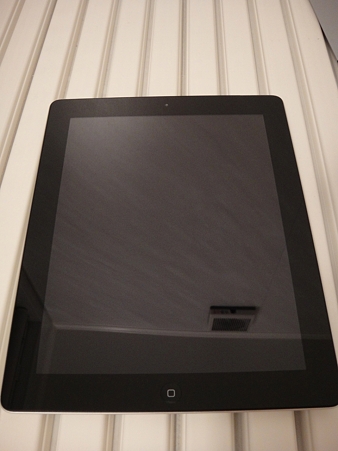 DSC01908
DSC01908 posted by
(C)おび
液晶面がピカピカになりました。ここでフィルムを貼る位置を十分吟味します。
そしてフィルムを台紙から剥がし、少しずつフィルムを「
置いて」いきます。
 DSC01909
DSC01909 posted by
(C)おび
すべて「
置いた」状態。気泡がたくさんありますが、位置さえ問題なければMFタオルを上から押しあて
空気を逃がして気泡を除去していきます。
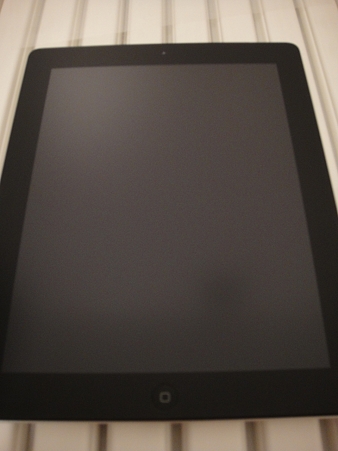 DSC01911
DSC01911 posted by
(C)おび
この時点で完成度は95%。あとはわずかに付着したフィルム裏のホコリの除去です。
メンディングテープをフィルムに貼りつけ、ゆっくりとひっぱるとフィルムごとはがれていきます。
ホコリが付着している部分までフィルムを剥がし、これまた別のメンディングテープでホコリを
貼りつけて除去します。
一般のセロテープだと粘着力が強すぎて糊がフィルムに移ってしまうと最悪です。
 DSC01912
DSC01912 posted by
(C)おび
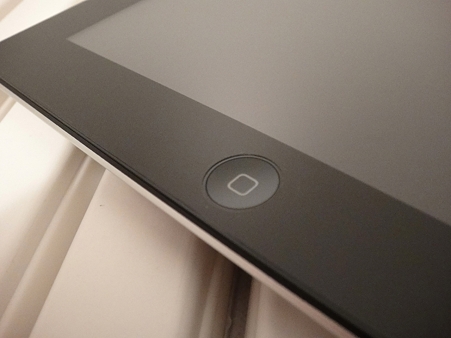 DSC01913
DSC01913 posted by
(C)おび
 DSC01915
DSC01915 posted by
(C)おび
 DSC01916
DSC01916 posted by
(C)おび
 DSC01917
DSC01917 posted by
(C)おび
ウルトラ上手に貼れました~♪ (モンハン風に)
かなり満足な仕上がりになりました。
全裸で作業したおかげです・・・
気になる指紋のつき具合はこちらをご参照あれ!!!
さすがアンチグレア。指紋はまったくつきません!!!触り心地も非常にサラサラして操作性も優秀です。
さてここで光沢フィルムとつや消しフィルムの比較をしてみましょう。
iPadには同社の光沢フィルムを、iPad2にはつや消しフィルムを貼ってます。
液晶の輝度などの条件は同じにしてあります。
 DSC01919
DSC01919 posted by
(C)おび
光沢フィルム。照明はもちろん、撮影している手までハッキリと映り込んでます。
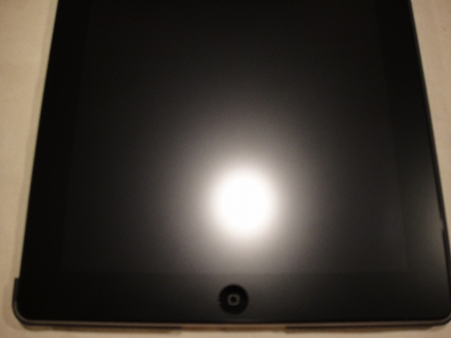 DSC01920
DSC01920 posted by
(C)おび
つや消しフィルム。光源がかなり拡散されてます。手はほとんど映りません。
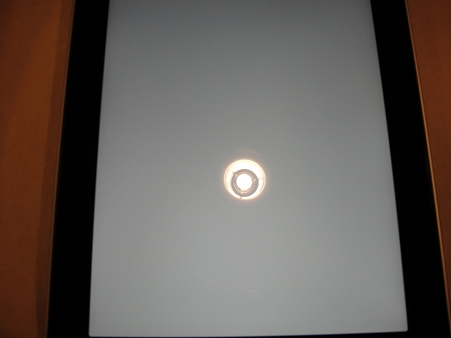 DSC01923
DSC01923 posted by
(C)おび
光沢フィルムで真っ白な画面を表示させたところ。
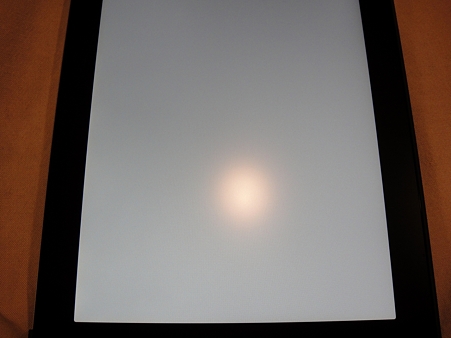 DSC01924
DSC01924 posted by
(C)おび
つや消しフィルム。つや消しは白を表示すると、表面の加工がわかってしまい、にじみというかザラザラとしたノイズが乗っているような画質になります。
実はこのブログ一度書き終える寸前までいって内容が消えてしまったので二度目になります。
気力を失ったのでここまでにしたいと思いますwwww
光沢にするかつや消しにするか、非常に悩ましいところですが自分の使用シーンに合わせて
選んでみてはいかがでしょうか。私はカフェや電車で使おうとしたところ、光源の映り込みがかなり
激しかったので画質の低下を甘受しながらもつや消しを選んでみました^^
Posted at 2011/05/11 20:56:47 | |
トラックバック(0) |
日常 | パソコン/インターネット